جدول محتوایی
آموزش کامل نصب Node.js ویندوز
پیش نویس
Node.js ویندوز یک پلت فرم سمت سرور مبتنی بر موتور جاوا اسکریپت گوگل کروم (موتور V8) است. این پلتفرم هر آنچه را که برای اجرای یک برنامه با جاوا اسکریپت نیاز داریم را فراهم می کند.
با Node.js، زبان برنامه نویسی جاوا اسکریپت به جای اجرا شدن در مرورگر، در محیط سرور اجرا می شود. لازم به ذکر است که Node.js به شما این امکان را می دهد که به راحتی و به سادگی برنامه های شبکه مقیاس پذیر و بزرگ بنویسید. در این مقاله قصد داریم نحوه نصب node.js ویندوز را به شما آموزش دهیم. اگر می خواهید VPS ویندوز سرور بخرید، می توانید پکیج های موجود در ایرانیکاسرور را مشاهده کنید.
[adrotate banner=”2″]
آشنایی با Node.js ویندوز
برای شروع برنامه نویسی با Node.js ابتدا باید آن را روی سیستم خود نصب کنید. Node.js را می توان بر روی سیستم عامل های مختلفی مانند ویندوز، اوبونتو، OSX و غیره نصب کرد. پس از اتمام نصب Node.js، می توانید پروژه های خود را با استفاده از آن شروع کنید.
هنگام نصب node.js، npm (مدیر بسته گره) نیز در پس زمینه نصب می شود که می توانید از آن برای مدیریت پکیج ها و ماژول های مربوط به پروژه خود یا کل سیستم استفاده کنید.
Node.js شامل تعداد زیادی ماژول، مانند ماژولهای fs یا مسیر یا HTTP است. سایر شرکت ها و توسعه دهندگان نیز ماژول هایی ایجاد کرده و با دیگران به اشتراک گذاشته اند که می توانید با استفاده از npm آنها را نصب و استفاده کنید.
برای مثال با استفاده از ماژول MongoDB می توانید به پایگاه داده MongoDB متصل شوید و اطلاعات مورد نظر خود را مدیریت کنید.
نصب Node.js در ویندوز
اولین قدم برای شروع کار با Node این است که آن را روی سیستم خود نصب کنید. برای این کار باید از سایت رسمی Node.js وارد لینک دانلود شده و نسخه مربوط به سیستم عامل خود را انتخاب و دانلود کنید.
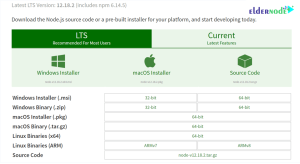
نسخه npm که نصب خواهد شد در هر دو مورد بالا یکسان است. همانطور که در تصویر قبل مشخص است، قصد داریم نسخه 64 بیتی Node.js را برای ویندوز دانلود و نصب کنیم.
برای این کار روی لینک مشخص شده کلیک کنید تا دانلود کامل شود.
پس از دانلود فایل .msi روی آن دوبار کلیک کنید تا نصب شروع شود. در مرحله زیر روی دکمه Next کلیک کنید:
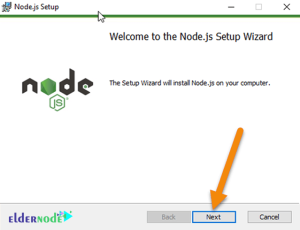
سپس، License contract و مسائل مربوط به مجوز Node.js را بخوانید و بپذیرید و روی دکمه Next کلیک کنید:
[adrotate banner=”2″]
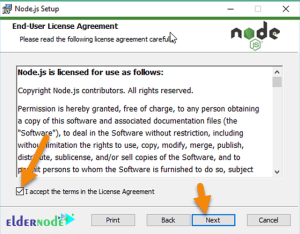
در مرحله زیر می توانید محل نصب را تغییر دهید، اما ما در اینجا لوکیشن دیفالت را تغییر ندادیم. توصیه می شود آن را تغییر ندهید و روی Next کلیک کنید:
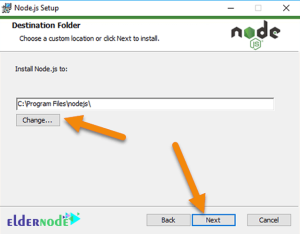
در قسمت بعدی نیز می توانید مواردی که روی سیستم شما نصب شده اند را مدیریت کنید:
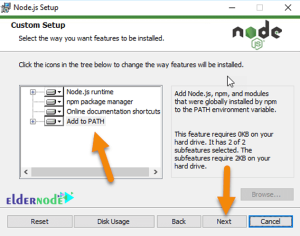
برخی از ماژول های npm هنگام نصب باید با استفاده از زبان C یا C ++ کامپایل شوند. اگر می خواهید این ماژول ها را روی سیستم خود نصب و استفاده کنید، باید پایتون، ابزارهای ساخت ویژوال استودیو(Visual studio build tools) و بسیاری موارد دیگر را روی سیستم خود نصب کنید.
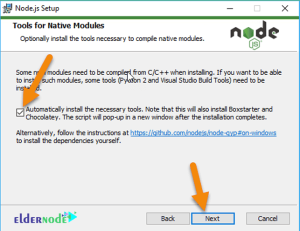
اگر تصویر بالا را بررسی کنید، میبینید که Node.js به طور پیش فرض همه کارها را برای شما انجام می دهد. همچنین می توانید تیک را بردارید و روی Next کلیک کنید.
در این صورت باید به صورت دستی و با روش های دیگر node-gyp را روی سیستم خود نصب کنید که خودکارسازی آسان تر است.
در قسمت بعدی روی Install کلیک کنید و منتظر بمانید تا Node.js نصب شود. پس از مدت کوتاهی، Node.js بر روی سیستم شما نصب می شود:
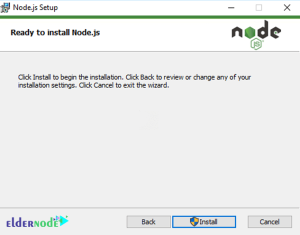
با کلیک بر روی Finish نصب Node.js کامل می شود و می توانید از آن استفاده کنید:
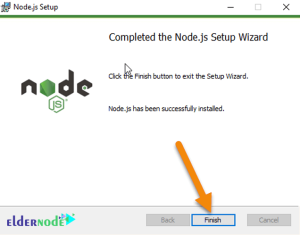
بررسی نسخه Node.js
برای این کار باید بررسی کنید که node و npm به درستی روی سیستم شما نصب شده باشند. یک ترمینال/خط فرمان باز کنید.
[adrotate banner=”2″]
دستورات زیر را تایپ کنید و سپس Enter را فشار دهید تا اجرا شود. اگر نسخه های مورد نظر نمایش داده شوند، نشان می دهد که Node.js با موفقیت بر روی سیستم شما نصب شده است:
node -vnpm -vهنگامی که مطمئن شدید که Node.js با موفقیت بر روی سیستم شما نصب شده است، می توانید کار با آن را شروع کنید.
[adrotate banner=”3″]نحوه به روز رسانی نسخه Node.js
بهترین و ساده ترین راه برای به روز رسانی نسخه Node.js ویندوز، دانلود آخرین نسخه از سایت رسمی Node.js و نصب آن است. سایت تمامی تغییرات و آپدیت های نسخه جدید را به طور رسمی ثبت کرده است و می توانید آنها را مشاهده کنید.
یکی دیگر از راه های به روز رسانی Node.js برای سایر سیستم عامل ها، به ویژه لینوکس، استفاده از nvm یا مدیر نسخه نود است. nvm به شما امکان می دهد نسخه های مختلف Node.js را نصب و مدیریت کنید.
به عبارت دیگر می توانید با استفاده از nvm نسخه مورد نظر Node.js را بر اساس نیاز پروژه بر روی کامپیوتر خود نصب کنید و بین نسخه ها جابجا شوید و نسخه را اجرا کنید. توجه: این روش برای ویندوز مناسب نیست. زیرا nvm ذاتاً w است.
جمع بندی
پلتفرم Node.js ویندوز را می توان برای بسیاری از برنامه ها با اهداف مختلف استفاده کرد. تنها سناریویی که نباید مورد استفاده قرار گیرد، مکان هایی است که در آن زمان پردازش طولانی وجود دارد که مورد نیاز برنامه است. در این مقاله سعی کردیم نحوه نصب node.js در ویندوز را به شما آموزش دهیم. موفق باشید!


تخفیف سرور مجازی هم موجود کنید باز
ممنون جالب بود
خوب هستی این مطالبی که قرار دادید عالی بود اما یک نکته خدمت شما عرض کنم اینکه برخی کلمات به هم چسپیده شده اینو درست کنید
سایت خوبی دارید مطالبش عالیه
ممنون بابت مطالب خوبتون
اگر ممکن است این پست رو بروز کنید نکات دیگری هم عنوان شده در نت
مشکل compatibility با مرورگرهای مختلف دارم. توی Chrome عالیه اما توی Firefox layout بهم میریزه. چطور cross-browser testing رو انجام بدیم؟
با تشکر از شما بابت این آموزش عالی! من این روش رو توی پروژه شرکت پیادهسازی کردم و واقعاً سرعت اجرا رو به میزان قابل توجهی بهبود داد.
برای راهاندازی سرور مجازی روی کلود چه پیکربندی رو پیشنهاد میدید؟ پروژه ما حدود ۱۰۰۰ کاربر همزمان داره و نیاز به پردازش سنگین داریم.
هاستینگ ابری رو چند ماهه استفاده میکنم و واقعاً راضی هستم. scalability عالی داره و موقع ترافیک بالا به مشکل نمیخوریم.
مشکل load average بالای سرور دارم. monitoring نشون میده CPU usage معمولاً بالای ۸۰٪ هست. راهحل پیشنهادی شما چیه؟